- Deel 1. Hoe video's overzetten van pc naar iPad zonder iTunes via FoneTrans voor iOS
- Deel 2. Zet video over van pc naar iPad via iCloud Drive
- Deel 3. Zet video over van pc naar iPad met behulp van de iCloud-synchronisatiefunctie
- Deel 4. Zet video over van pc naar iPad via USB-kabel
- Deel 5. Veelgestelde vragen over het overzetten van video van pc naar iPad
Video's overbrengen van pc naar iPad zonder iTunes
 Posted by Lisa Ou / 08 juni 2022 09:00
Posted by Lisa Ou / 08 juni 2022 09:00 Ik wil weten hoe ik video's van pc naar iPad kan overbrengen zonder iTunes. Ik ben niet zo dol op iTunes, het is niet gemakkelijk te gebruiken. Kan iemand helpen? Bedankt!
Er zijn veel redenen waarom u pc-video naar iPad moet overbrengen. Misschien wil je ze met een draagbaar apparaat bekijken als je in bed ligt, onderweg bent of iets anders. Misschien heb je ze op je iPad nodig voor je werk, studie, enz.
Het maakt niet uit met welke situatie je wordt geconfronteerd, je kunt de 4 moeiteloze methoden in dit bericht leren om video's gemakkelijk van pc naar iPad te verplaatsen.


Gidslijst
- Deel 1. Hoe video's overzetten van pc naar iPad zonder iTunes via FoneTrans voor iOS
- Deel 2. Zet video over van pc naar iPad via iCloud Drive
- Deel 3. Zet video over van pc naar iPad met behulp van de iCloud-synchronisatiefunctie
- Deel 4. Zet video over van pc naar iPad via USB-kabel
- Deel 5. Veelgestelde vragen over het overzetten van video van pc naar iPad
Deel 1. Hoe video's overzetten van pc naar iPad zonder iTunes via FoneTrans voor iOS
De eerste aanbeveling is: FoneTrans voor iOS, een hulpprogramma van derden op zowel Windows als Mac waarmee u gegevens kunt overbrengen tussen apparaten en computers. Verschillende gegevens worden ondersteund, zoals foto's, contacten, berichten, video's en meer. U kunt het dus eenvoudig op de computer installeren door na het downloaden de instructies op het scherm te volgen.
Hieronder ziet u hoe u video van pc naar iPad kunt overbrengen met FoneTrans voor iOS.
Met FoneTrans voor iOS geniet u van de vrijheid om uw gegevens van de iPhone naar de computer over te brengen. Je kunt niet alleen iPhone-tekstberichten overbrengen naar de computer, maar ook foto's, video's en contacten kunnen eenvoudig naar de pc worden verplaatst.
- Draag foto's, video's, contacten, WhatsApp en meer gegevens met gemak over.
- Bekijk een voorbeeld van gegevens voordat u de gegevens overdraagt
- iPhone, iPad en iPod touch zijn beschikbaar.
Stap 1Download het programma op de computer, klik en installeer het door de instructies op het scherm te volgen.
Stap 2Sluit iPad aan op computer, start FoneTrans voor iOS. Kiezen Video's via de tabbladen aan de linkerkant.

Stap 3Klik op het eerste pictogram voor toevoegen en selecteer video's in de lokale map.
Stap 4Selecteer items en begin met het overbrengen van video's van pc naar iPad.
Trouwens, FoneTrans voor iOS helpt u ook gegevens van of naar iTunes over te zetten, zodat u de afspeellijst van iPod of iets anders naar iTunes kunt overbrengen.
Naast pc ondersteunt het ook Mac-computers, je kunt dit programma dienovereenkomstig op pc of Mac gebruiken.
Sommige mensen maken zich zorgen over het veiligheidsprobleem met het hulpprogramma van derden op de computer om hun gegevens te beheren. In feite zal het uw gegevens nooit opslaan of wijzigen. Het is 100% veilig in gebruik.
We zullen echter meer tools introduceren, waaronder Apple-manieren om video van pc naar iPad te kopiëren.
Met FoneTrans voor iOS geniet u van de vrijheid om uw gegevens van de iPhone naar de computer over te brengen. Je kunt niet alleen iPhone-tekstberichten overbrengen naar de computer, maar ook foto's, video's en contacten kunnen eenvoudig naar de pc worden verplaatst.
- Draag foto's, video's, contacten, WhatsApp en meer gegevens met gemak over.
- Bekijk een voorbeeld van gegevens voordat u de gegevens overdraagt
- iPhone, iPad en iPod touch zijn beschikbaar.
Deel 2. Zet video over van pc naar iPad via iCloud Drive
U moet weten dat iCloud Drive een andere iCloud-synchronisatiefunctie is. Net als andere cloudservices kunt u met iCloud Drive bestanden uploaden en openen met een iCloud-account. Dus op dezelfde manier kunt u video uploaden vanaf pc en deze videobestanden vervolgens downloaden naar iPad.
Hieronder ziet u de demonstratie van het overbrengen van video van pc naar iPad met iCloud Drive.
Stap 1Open een browser op de computer en ga naar icloud.com. U moet inloggen op uw iCloud-account. Kies dan iCloud Drive, en sleep video's vanuit de computermap en zet ze neer.
En u kunt ook naar het iCloud voor Windows-programma op de computer gaan, video's rechtstreeks naar de iCloud-fotomap uploaden.
Stap 2Ga naar iPad met hetzelfde iCloud-account en open de Bestanden app. Zoek de video's, tik erop en download ze op iPad.
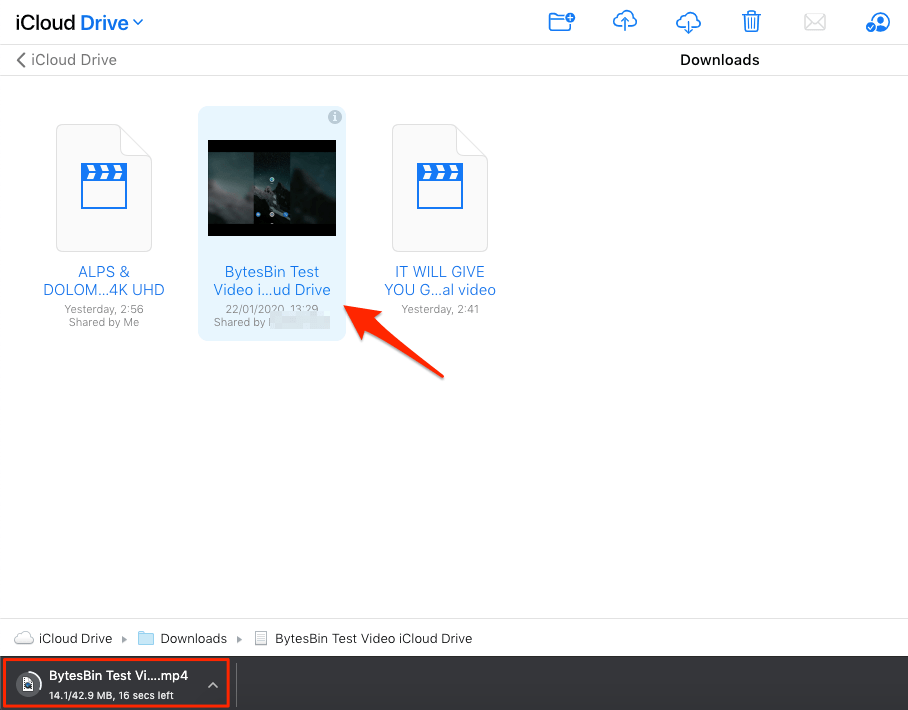
Overigens kunt u het programma iCloud voor Windows ook op een computer uitvoeren om ze automatisch te downloaden.
Als u de automatische synchronisatiefunctie van iCloud wilt gebruiken, gaat u naar het volgende deel.
Met FoneTrans voor iOS geniet u van de vrijheid om uw gegevens van de iPhone naar de computer over te brengen. Je kunt niet alleen iPhone-tekstberichten overbrengen naar de computer, maar ook foto's, video's en contacten kunnen eenvoudig naar de pc worden verplaatst.
- Draag foto's, video's, contacten, WhatsApp en meer gegevens met gemak over.
- Bekijk een voorbeeld van gegevens voordat u de gegevens overdraagt
- iPhone, iPad en iPod touch zijn beschikbaar.
Deel 3. Zet video over van pc naar iPad met behulp van de iCloud-synchronisatiefunctie
Elke iCloud-gebruiker met een individueel account kan de iCloud-synchronisatiefunctie inschakelen om verschillende gegevens op alle iOS-apparaten met hetzelfde account te synchroniseren. Voor mensen die video's willen overzetten die zijn opgeslagen in de Foto's-app, je kunt ook video voor deze functie inschakelen om video over te zetten van pc naar iPad.
Hier zijn de gedetailleerde stappen voor het overbrengen van video van pc naar iPad.
Stap 1Download iCloud voor Windows op de computer, schakel de synchronisatiefunctie in via Opties > Foto's > iCloud Photo Library > Klaar > Solliciteer.
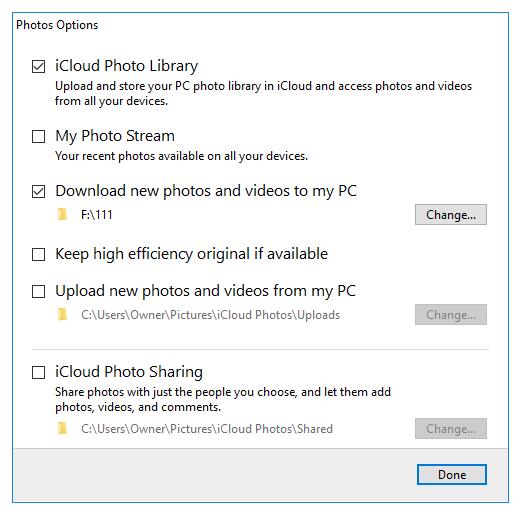
Stap 2Open de map via deze PC > iCloud Foto's > Uploads, sleep video's ernaartoe.
Stap 3Enable iCloud-foto's synchroniseren functie door Instellingen > [Jouw naam] > iCloud > Foto's > iCloud Foto's, schakel het in.
Op dezelfde manier kunt u video downloaden van iCloud naar pc. Je hebt hier 2 opties.
Met FoneTrans voor iOS geniet u van de vrijheid om uw gegevens van de iPhone naar de computer over te brengen. Je kunt niet alleen iPhone-tekstberichten overbrengen naar de computer, maar ook foto's, video's en contacten kunnen eenvoudig naar de pc worden verplaatst.
- Draag foto's, video's, contacten, WhatsApp en meer gegevens met gemak over.
- Bekijk een voorbeeld van gegevens voordat u de gegevens overdraagt
- iPhone, iPad en iPod touch zijn beschikbaar.
Download eerst iCloud voor Windows en vink vervolgens de vakjes van . aan iCloud Photo Library en Nieuwe foto's en video's downloaden naar mijn pc. Vervolgens worden uw gesynchroniseerde video's automatisch naar de pc gedownload.
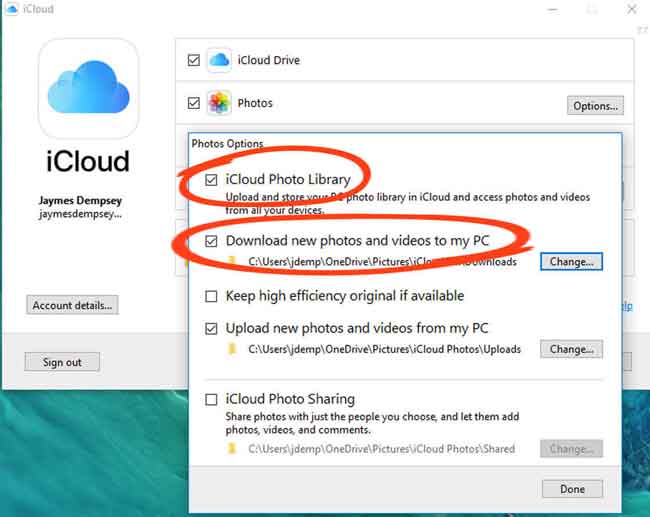
Ten tweede, bezoek de officiële www.icloud.com, zoek je geüploade video's en download ze daarna.

Deel 4. Zet video over van pc naar iPad via USB-kabel
Foto's en video's kunnen rechtstreeks worden overgedragen tussen pc en iPad via een USB-kabel zonder extra gereedschap. Net als het verplaatsen van bestanden tussen Android-telefoon en computer, kunt u bestanden slepen en neerzetten met uw muis tussen mappen. Dit is de tutorial voor u om video rechtstreeks van pc naar iPad te verplaatsen.
Stap 1Open iPhone-map via deze PC > iPhone > interne opslag > DCIM.
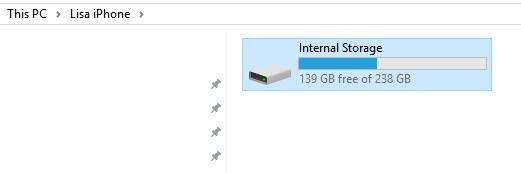
Stap 2Selecteer een map. Sleep de video's vanuit de lokale map en zet ze neer.
Soms heb je met deze methode geen toegang tot specifieke video's die je leuk vindt. Je kunt FoneTrans voor iOS op de computer proberen om snel te vinden en over te zetten wat je wilt zonder tijd te verspillen door de video's één voor één te controleren.
Met FoneTrans voor iOS geniet u van de vrijheid om uw gegevens van de iPhone naar de computer over te brengen. Je kunt niet alleen iPhone-tekstberichten overbrengen naar de computer, maar ook foto's, video's en contacten kunnen eenvoudig naar de pc worden verplaatst.
- Draag foto's, video's, contacten, WhatsApp en meer gegevens met gemak over.
- Bekijk een voorbeeld van gegevens voordat u de gegevens overdraagt
- iPhone, iPad en iPod touch zijn beschikbaar.
Deel 5. Veelgestelde vragen over het overzetten van video van pc naar iPad
1. Hoe zet ik video's over van Windows 10 naar iPad?
Alle methoden in dit bericht kunnen video overzetten van Windows 10 naar iPad. Kies er een uit en probeer het nu!
2. Hoe breng ik draadloos bestanden over van pc naar iPad?
Sommige bestandsindelingen worden mogelijk niet ondersteund voor overdracht via USB, iTunes of iCloud. Je zou moeten proberen FoneTrans voor iOS op de computer om bestanden over te zetten, aangezien er verschillende bestanden beschikbaar zijn.
3. Hoe zet ik foto's over van pc naar iPad zonder iTunes of iCloud?
Downloaden FoneTrans voor iOS op de computer en selecteer vervolgens Foto's van het linkerpaneel. Klik op de toevoegen pictogram en kies foto's om over te zetten naar iPad.
4. Kun je AirDrop op pc gebruiken?
Helaas kunt u AirDrop niet gebruiken op pc. Deze functie werkt alleen op Mac. Als u echter gegevens wilt overdragen tussen een iOS-apparaat en een computer, kan FoneTrans voor iOS nuttig voor u zijn.
Er zijn veel manieren om video over te zetten van pc naar iPad, je kunt ze niet één voor één proberen. Als jij degene bent die video op iPad vanaf pc wil, kun je er een uitkiezen die er goed uitziet.
Van alle bovenstaande aanbevelingen, FoneTrans voor iOS is nog steeds de meest aanbevolen. Het is een professionele maar gemakkelijke keuze voor iedereen. Waarom niet downloaden en nu proberen!
Met FoneTrans voor iOS geniet u van de vrijheid om uw gegevens van de iPhone naar de computer over te brengen. Je kunt niet alleen iPhone-tekstberichten overbrengen naar de computer, maar ook foto's, video's en contacten kunnen eenvoudig naar de pc worden verplaatst.
- Draag foto's, video's, contacten, WhatsApp en meer gegevens met gemak over.
- Bekijk een voorbeeld van gegevens voordat u de gegevens overdraagt
- iPhone, iPad en iPod touch zijn beschikbaar.
